Ako vypnúť fotoaparát na iPhone alebo iPad
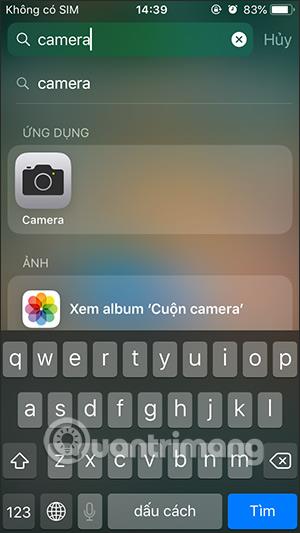
Môžete využiť funkciu Screen Time na iPhone na skrytie aplikácií na iPhone, ako je napríklad vypnutie fotoaparátu na iPhone. Potom aplikácia fotoaparátu na iPhone zmizne
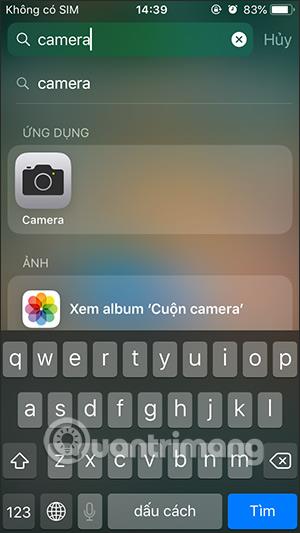
Od iOS 12 je iPhone/iPad vybavený mnohými novými funkciami, vrátane funkcie Screen Time, ktorá obmedzuje aplikácie na iPhone/iPad, aby sa zabránilo príliš dlhému používaniu aplikácií. A môžete využiť funkciu Screen Time na iPhone na skrytie aplikácií na iPhone, ako je napríklad vypnutie fotoaparátu na iPhone. Potom aplikácia fotoaparátu na iPhone zmizne a iné aplikácie sa nedajú použiť ani pri vyhľadávaní na lište Spotlight. Nižšie uvedený článok vás prevedie skrytím fotoaparátu na iPhone.
Pokyny na vypnutie fotoaparátu na iPhone
Pokiaľ ste to nezmenili, fotoaparát sa na iPhone stále zobrazuje a vyhľadávanie cez Spotlight je stále zobrazené.
Krok 1:
V rozhraní iPhone prejdite na Nastavenia, potom kliknite na Nastavenia času pred obrazovkou a vyberte Zapnúť čas pred obrazovkou, ak ste túto funkciu nikdy nepoužili.
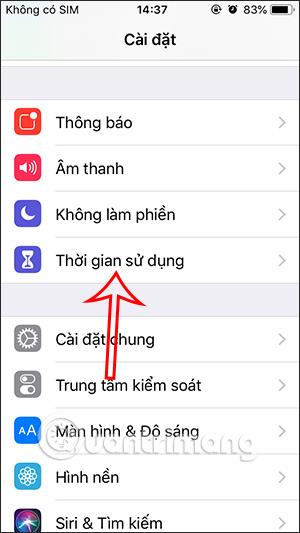
Krok 2:
Keď je aktivovaná funkcia Čas pred obrazovkou, kliknite na Povoliť limity a pokračujte v zakázaní obsahu na vašom iPhone a iPad. V tomto bode používateľ zapne funkciu Povoliť limity na použitie .
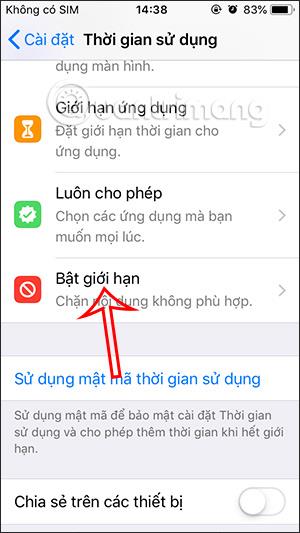
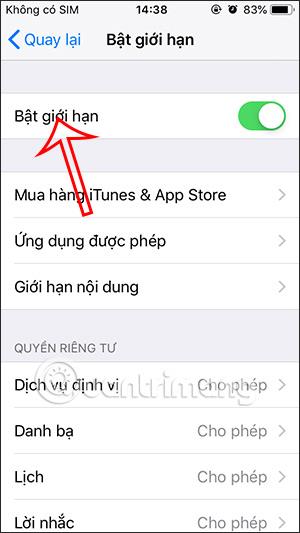
Krok 3:
Ďalej v tomto rozhraní kliknite na Povolené aplikácie , aby ste videli zoznam aplikácií, ktoré môžu fungovať. Teraz sa vám zobrazí aplikácia Fotoaparát , vypnite tlačidlo aktivácie Fotoaparátu .
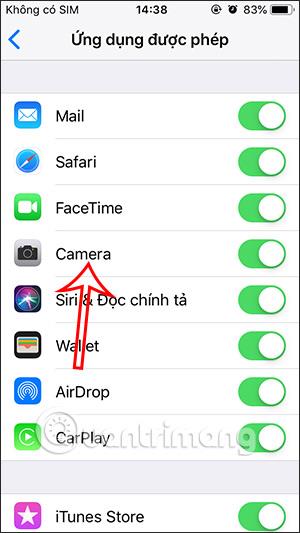

Krok 4:
Teraz sa vrátite do rozhrania obrazovky iPhone a nenájdete aplikáciu fotoaparátu. Ani pri volaní cez Siri nemôže Spotlight nájsť aplikáciu Fotoaparát.
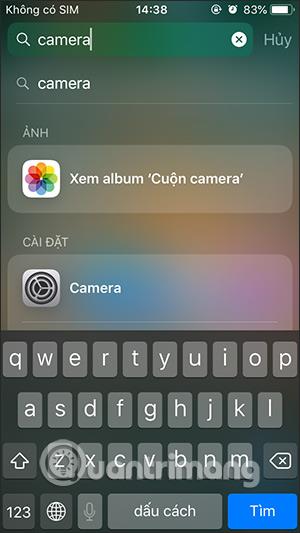
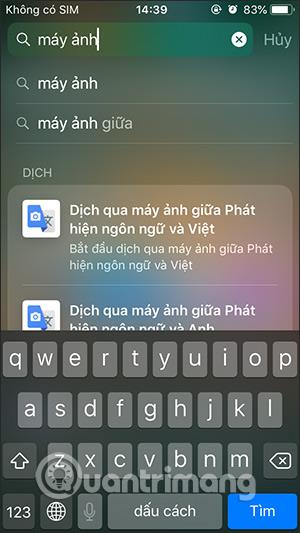
Aplikácie, ktoré majú povolenie na používanie alebo prístup k fotoaparátu v telefóne, nemôžu otvoriť fotoaparát ani nahrávať obrázky a videá.
Video pokyny na vypnutie fotoaparátu iPhone
Kontrola zvuku je malá, ale celkom užitočná funkcia na telefónoch iPhone.
Aplikácia Fotky na iPhone má funkciu spomienok, ktorá vytvára zbierky fotografií a videí s hudbou ako vo filme.
Apple Music sa od svojho prvého uvedenia na trh v roku 2015 mimoriadne rozrástol. K dnešnému dňu je po Spotify druhou najväčšou platenou platformou na streamovanie hudby na svete. Okrem hudobných albumov je Apple Music domovom aj tisícok hudobných videí, 24/7 rádií a mnohých ďalších služieb.
Ak chcete vo svojich videách hudbu na pozadí, alebo konkrétnejšie, nahrajte prehrávanú skladbu ako hudbu na pozadí videa, existuje veľmi jednoduché riešenie.
Hoci iPhone obsahuje vstavanú aplikáciu Počasie, niekedy neposkytuje dostatočne podrobné údaje. Ak chcete niečo pridať, v App Store je veľa možností.
Okrem zdieľania fotografií z albumov môžu používatelia pridávať fotografie do zdieľaných albumov na iPhone. Fotografie môžete automaticky pridávať do zdieľaných albumov bez toho, aby ste museli znova pracovať s albumom.
Existujú dva rýchlejšie a jednoduchšie spôsoby, ako nastaviť odpočítavanie/časovač na vašom zariadení Apple.
App Store obsahuje tisíce skvelých aplikácií, ktoré ste ešte nevyskúšali. Mainstreamové hľadané výrazy nemusia byť užitočné, ak chcete objavovať jedinečné aplikácie a púšťať sa do nekonečného rolovania s náhodnými kľúčovými slovami nie je žiadna sranda.
Blur Video je aplikácia, ktorá rozmazáva scény alebo akýkoľvek obsah, ktorý chcete na svojom telefóne, aby nám pomohla získať obraz, ktorý sa nám páči.
Tento článok vás prevedie tým, ako nainštalovať Google Chrome ako predvolený prehliadač v systéme iOS 14.









